วิธีสำรองฐานข้อมูล WordPress ของคุณ (และกู้คืน)
เผยแพร่แล้ว: 2023-10-31ฐานข้อมูล WordPress ของคุณมีข้อมูลสำคัญ เช่น ข้อมูลการเข้าสู่ระบบและรายละเอียดผู้ใช้ นอกจากนี้ยังจัดเก็บโพสต์และเพจของคุณ ดังนั้น คุณจะต้องตรวจสอบให้แน่ใจว่าคุณมีการสำรองฐานข้อมูล WordPress ล่าสุดเพื่อกู้คืนอยู่เสมอ เผื่อในกรณีที่มีสิ่งผิดปกติเกิดขึ้น
ข่าวดีก็คือการสำรองฐานข้อมูล WordPress ของคุณ (และการกู้คืน) เป็นเรื่องง่ายมาก คุณสามารถใช้หนึ่งในปลั๊กอินสำรอง WordPress อันดับต้นๆ นั่นคือ Jetpack VaultPress Backup เพื่อทำให้กระบวนการเป็นแบบอัตโนมัติ หรือคุณสามารถทำการสำรองข้อมูลด้วยตนเอง (แม้ว่าจะทำได้ยากและใช้เวลานานกว่าก็ตาม)
ในโพสต์นี้ เราจะพูดถึงความสำคัญของการสำรองฐานข้อมูล WordPress ของคุณ จากนั้น เราจะแสดงวิธีดำเนินการทั้งด้วยปลั๊กอิน WordPress และด้วยตนเอง นอกจากนี้เรายังจะแนะนำวิธีคืนค่าการสำรองฐานข้อมูลของคุณ และดูแนวทางปฏิบัติที่ดีที่สุดสำหรับการจัดการกระบวนการทั้งหมด สุดท้าย เราจะสรุปคำถามที่พบบ่อยในหัวข้อนี้
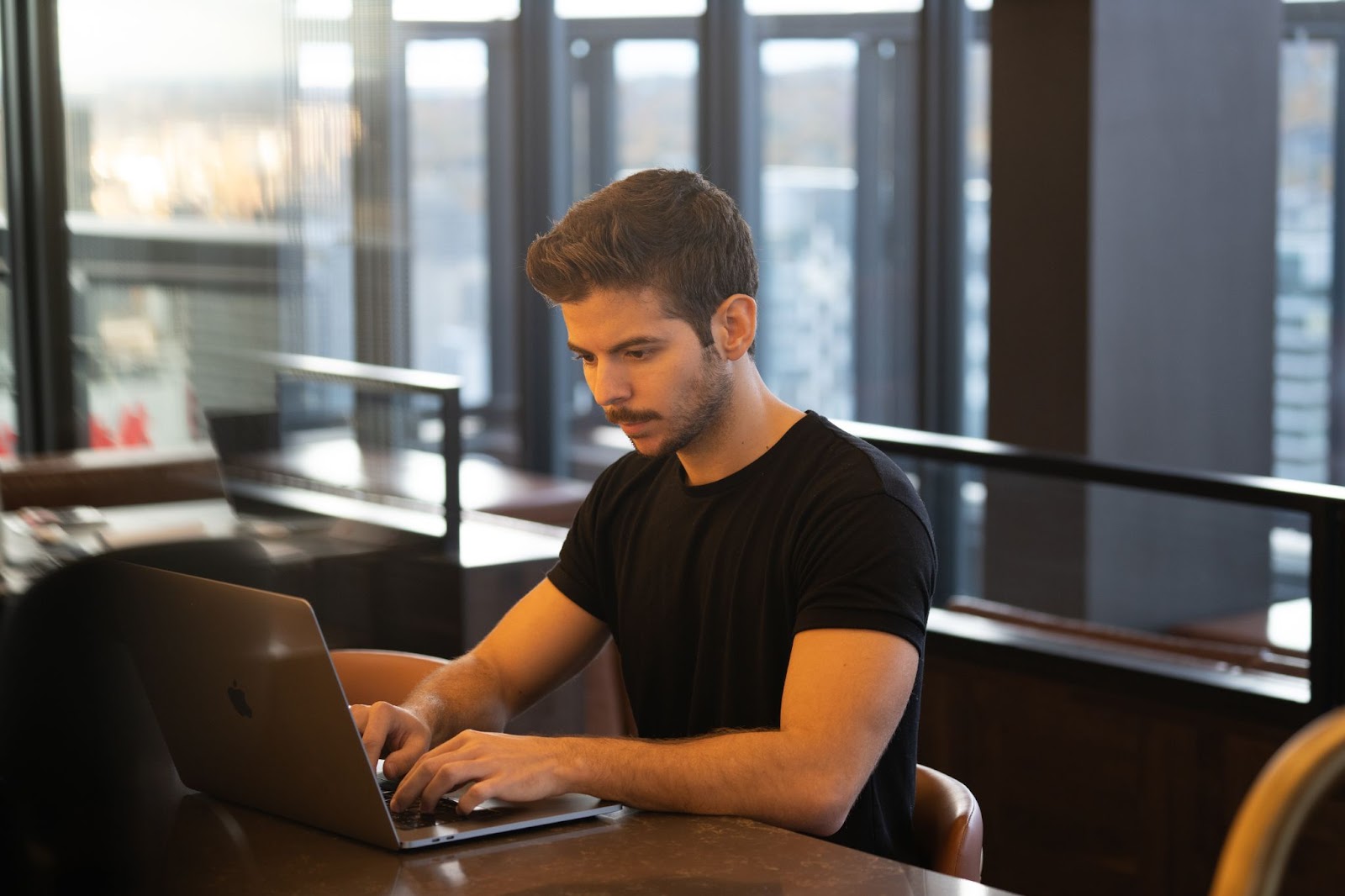
ความสำคัญของการสำรองฐานข้อมูลของคุณ
หัวใจของเว็บไซต์ WordPress ของคุณคือมีฐานข้อมูล ฐานข้อมูลนี้จัดเก็บและจัดระเบียบเนื้อหาของไซต์ของคุณ รวมถึงโพสต์ เพจ ความคิดเห็น การตั้งค่าธีมและปลั๊กอิน และรายละเอียดผู้ใช้
WordPress ใช้ระบบการจัดการฐานข้อมูลเช่น MySQL หรือ MariaDB เพื่อจัดเก็บและดึงข้อมูล ระบบนี้ประกอบด้วยหลายตารางที่เชื่อมต่อถึงกัน โดยแต่ละตารางจะมีที่เก็บข้อมูล เช่น บัญชีผู้ใช้
เหตุใดการสำรองฐานข้อมูลของคุณจึงสำคัญมาก?
อาชญากรไซเบอร์สามารถใช้ประโยชน์จากช่องโหว่ในปลั๊กอิน WordPress เพื่อเข้าถึงฐานข้อมูลของคุณและลบข้อมูลได้ หากคุณมีข้อมูลสำรอง คุณสามารถคืนค่าฐานข้อมูลของคุณเป็นสถานะก่อนหน้าได้อย่างง่ายดาย ด้วยวิธีนี้ คุณสามารถลดการหยุดทำงานและหลีกเลี่ยงการสูญเสียข้อมูลสำคัญได้
คุณจะต้องสำรองข้อมูลฐานข้อมูล WordPress เป็นประจำในกรณีที่เกิดปัญหาทางเทคนิค ตัวอย่างเช่น เซิร์ฟเวอร์ของโฮสต์ของคุณอาจทำงานผิดปกติ ส่งผลให้ข้อมูลสูญหายบางส่วนหรือทั้งหมด
แน่นอนว่าคุณจะต้องแน่ใจว่าคุณได้สำรองข้อมูลไฟล์เว็บไซต์ WordPress ของคุณเป็นประจำ หากคุณอัปเดตเว็บไซต์ของคุณอย่างต่อเนื่อง การสำรองข้อมูลเหล่านี้มีความสำคัญยิ่งกว่า
โปรดทราบว่าหากคุณมีร้านค้าออนไลน์ คุณจะต้องสำรองข้อมูล WooCommerce ของคุณเพื่อให้แน่ใจว่าข้อมูลผลิตภัณฑ์และรายละเอียดลูกค้าของคุณปลอดภัย มิฉะนั้น คุณอาจสูญเสียข้อมูลอันมีค่าที่ใช้เวลานานในการรวบรวมและเพิ่มประสิทธิภาพได้
วิธีสำรองฐานข้อมูล WordPress ของคุณ
ตอนนี้คุณรู้แล้วว่าทำไมการสร้างการสำรองฐานข้อมูล WordPress จึงมีความสำคัญ มาดูสองวิธีหลักที่คุณสามารถทำได้!
หากคุณต้องการทำให้กระบวนการเป็นแบบอัตโนมัติ คุณสามารถใช้ปลั๊กอินสำรองข้อมูล WordPress เช่น Jetpack VaultPress Backup วิธีนี้จะบันทึกทุกการเปลี่ยนแปลงบนไซต์ของคุณแบบเรียลไทม์ ดังนั้นคุณจึงไม่ต้องกังวลกับการสูญเสียข้อมูลล่าสุด
นอกจากนี้ปลั๊กอินจะจัดเก็บข้อมูลสำรองฐานข้อมูล WordPress ของคุณโดยอัตโนมัติในแพลตฟอร์ม Jetpack Cloud ที่ปลอดภัยเป็นพิเศษ จากนั้น หากคุณต้องการกู้คืนฐานข้อมูล คุณสามารถทำได้ด้วยการคลิกเพียงไม่กี่ครั้ง
หรือคุณอาจต้องการสำรองฐานข้อมูล WordPress ด้วยตนเอง วิธีนี้ช่วยให้คุณควบคุมข้อมูลที่คุณต้องการบันทึกได้มากขึ้น (เช่น คุณอาจต้องการสำรองข้อมูลโพสต์ของคุณเท่านั้น) นอกจากนี้ คุณยังสามารถจัดเก็บข้อมูลสำรองไซต์ของคุณไว้ในตำแหน่งที่คุณต้องการได้
แต่ข้อเสียเปรียบหลักของการสำรองข้อมูลฐานข้อมูลด้วยตนเองคือ คุณจะต้องสำรองข้อมูลเป็นประจำ หากคุณลืมสำรองข้อมูล คุณอาจเสี่ยงต่อการสูญเสียข้อมูลล่าสุดของคุณ วิธีนี้อาจใช้เวลานานเล็กน้อย ดังนั้นคุณอาจต้องการใช้ปลั๊กอินสำรอง WordPress แทน
ในบทช่วยสอนนี้ เราจะอธิบายทั้งสองวิธีอย่างละเอียดยิ่งขึ้น
1. การใช้ปลั๊กอินสำรอง
เริ่มจากวิธีที่ง่ายกว่ากัน — การสำรองฐานข้อมูล WordPress ด้วยปลั๊กอิน
ขั้นตอนที่ 1: ติดตั้งการสำรองข้อมูล Jetpack VaultPress
ดังที่เราได้กล่าวไปแล้ว Jetpack VaultPress Backup จะสำรองฐานข้อมูลของคุณแบบเรียลไทม์โดยอัตโนมัติ แต่คุณอาจจะสงสัยว่ามันหมายถึงอะไร
ตัวอย่างเช่น หากมีคนซื้อสินค้าหรือคุณอัปเดตเพจ การเปลี่ยนแปลงเหล่านี้จะถูกบันทึกลงในคลาวด์ทันทีที่ดำเนินการเสร็จสิ้น
ในการเริ่มต้นใช้งาน VaultPress Backup คุณจะต้องมีปลั๊กอิน Jetpack VaultPress Backup แบบสแตนด์อโลนหรือปลั๊กอิน Jetpack ที่มีแผนซึ่งมีฟังก์ชัน VaultPress Backup (เหนือสิ่งอื่นใด เช่น การสแกนมัลแวร์และการป้องกันสแปม)
บทช่วยสอนนี้จะสำรวจขั้นตอนในการตั้งค่าปลั๊กอิน VaultPress Backup แบบสแตนด์อโลน เมื่อคุณซื้อแผนแล้ว คุณสามารถติดตั้งและเปิดใช้งาน VaultPress Backup ผ่านแดชบอร์ด WordPress ของคุณได้ เพียงไปที่ ปลั๊กอิน → เพิ่มใหม่ และพิมพ์ชื่อปลั๊กอินในแถบค้นหา
จากนั้นคลิกที่ ติดตั้งทันที ตามด้วย เปิดใช้งาน
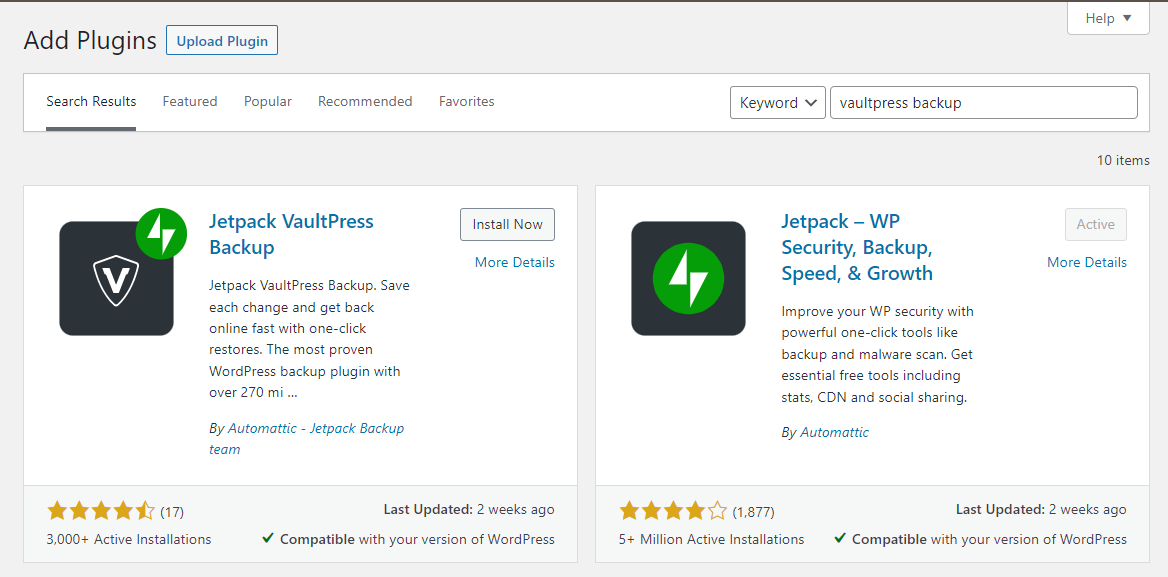
จากนั้นคุณจะได้รับแจ้งให้ซื้อแผน (หากคุณยังไม่ได้ซื้อ) หรือลงชื่อเข้าใช้ด้วยบัญชีที่มีอยู่
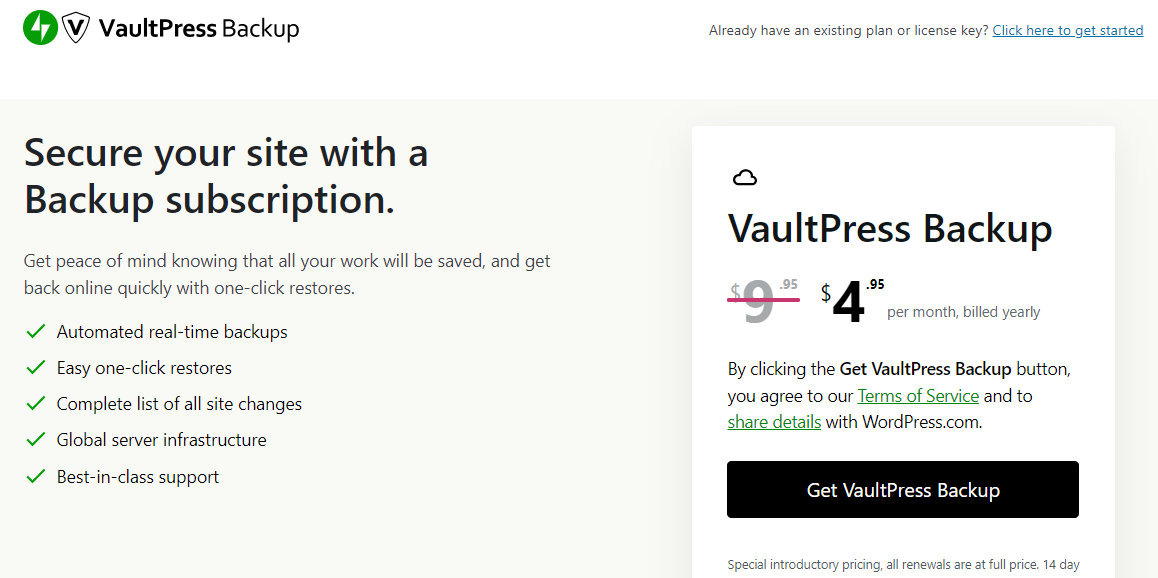
ถัดไป คุณจะต้องป้อนรหัสใบอนุญาตของคุณ สิ่งนี้ควรจะถูกส่งไปยังกล่องจดหมายของคุณเมื่อคุณทำการซื้อ
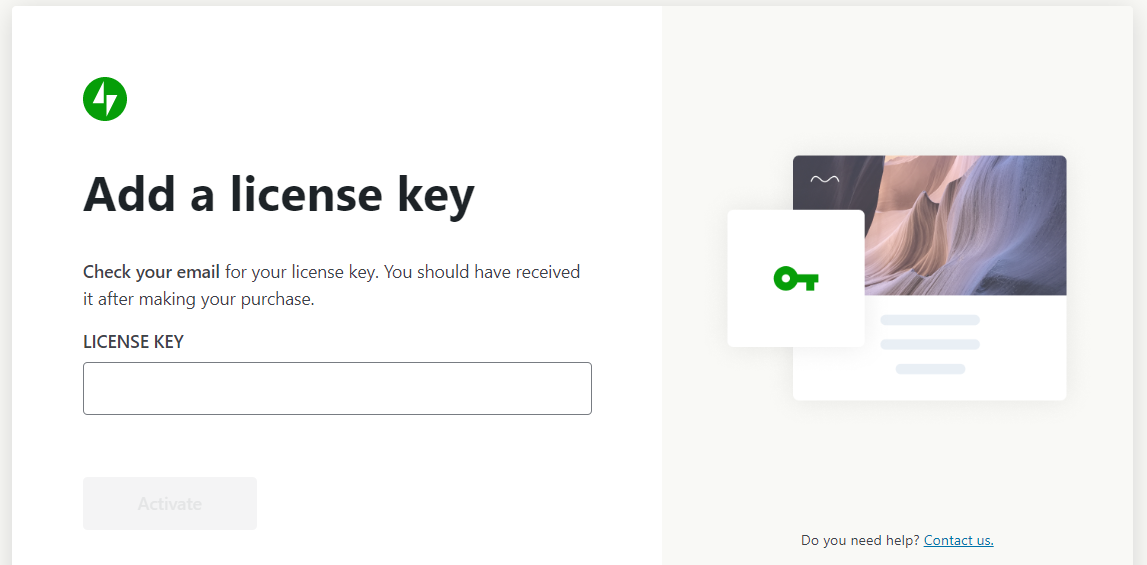
คุณอาจต้องเชื่อมต่อ VaultPress Backup กับบัญชี WordPress.com ของคุณ เพียงปฏิบัติตามคำแนะนำเพื่อเสร็จสิ้นกระบวนการ
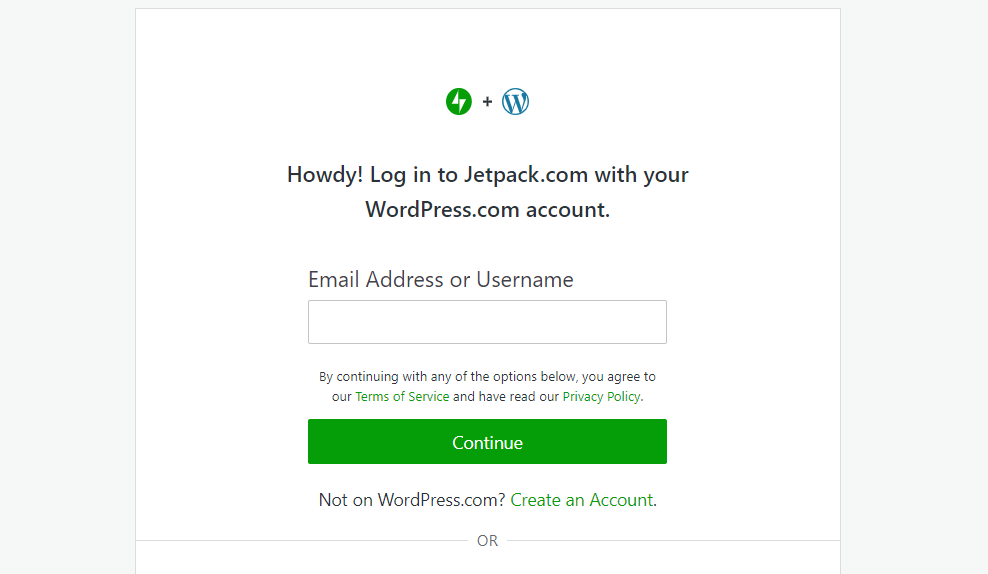
หากคุณยังไม่มีบัญชี WordPress.com คุณสามารถสร้างได้ฟรี
ขั้นตอนที่ 2: สร้างการสำรองข้อมูลครั้งแรก
เมื่อคุณตั้งค่าปลั๊กอินแล้ว คุณสามารถไปที่ Jetpack → VaultPress Backup ในแดชบอร์ดของคุณได้
อย่างที่คุณเห็น ปลั๊กอินจะทำการสำรองข้อมูลเต็มรูปแบบครั้งแรกของเว็บไซต์ของคุณโดยอัตโนมัติ (รวมถึงฐานข้อมูลด้วย)
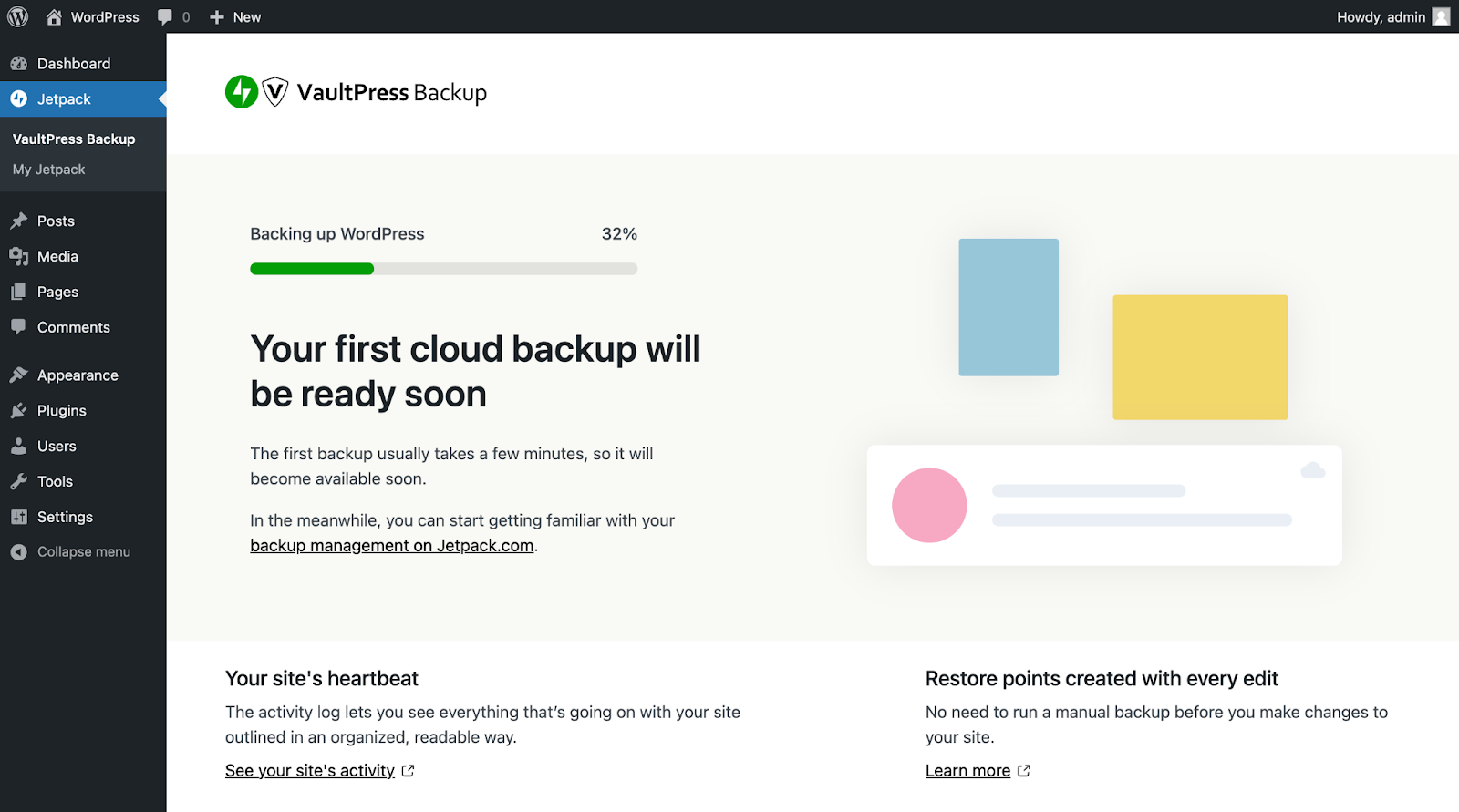
คุณไม่จำเป็นต้องกำหนดการตั้งค่าใดๆ สำหรับการสำรองข้อมูลของคุณ Jetpack จะสร้างจุดคืนค่าโดยอัตโนมัติทุกครั้งที่มีการเปลี่ยนแปลงในไซต์ของคุณ
คุณสามารถดูข้อมูลสำรองล่าสุดได้ภายในแดชบอร์ด WordPress ของคุณ
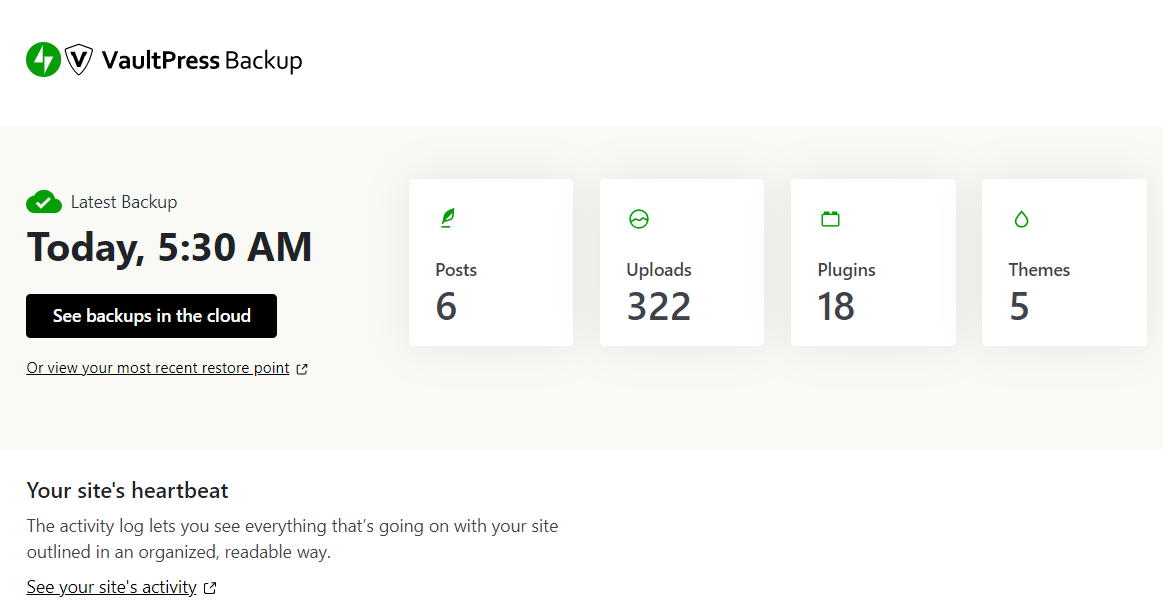
อย่างที่คุณเห็น Jetpack จะให้รายละเอียดสำคัญเกี่ยวกับการสำรองข้อมูลล่าสุด รวมถึงจำนวนโพสต์และการอัพโหลดที่บันทึกไว้
2. การสร้างการสำรองฐานข้อมูลด้วยตนเอง
ต่อไป มาดูวิธีสำรองฐานข้อมูล WordPress ของคุณด้วยตนเอง
ก่อนที่คุณจะดำเนินการตามวิธีนี้ คุณจะต้องตรวจสอบให้แน่ใจว่าคุณทราบวิธีการทำงานของฐานข้อมูล WordPress สิ่งสำคัญคือคุณต้องทำความคุ้นเคยกับโครงสร้างและการตั้งค่าของมัน มิฉะนั้น คุณอาจยกเว้นข้อมูลสำคัญเมื่อดาวน์โหลด
ขั้นตอนที่ 1: เข้าสู่ระบบ cPanel ของคุณ
หากต้องการสำรองฐานข้อมูลด้วยตนเอง คุณจะต้องใช้แผงควบคุมในบัญชีเว็บโฮสติ้งของคุณก่อน เนื่องจากเป็นเครื่องมือทั่วไป จึงมีโอกาสที่เว็บโฮสต์ของคุณจะใช้ cPanel โดยเฉพาะ หากไม่เป็นเช่นนั้น โปรดติดต่อผู้ให้บริการโฮสติ้งของคุณเพื่อขอเอกสารประกอบ
หากคุณใช้ cPanel ให้ลงชื่อเข้าใช้บัญชีของคุณและไปที่ไซต์ที่คุณต้องการสำรองข้อมูล คุณควรเห็นตัวเลือกในการเข้าถึง cPanel ของคุณ
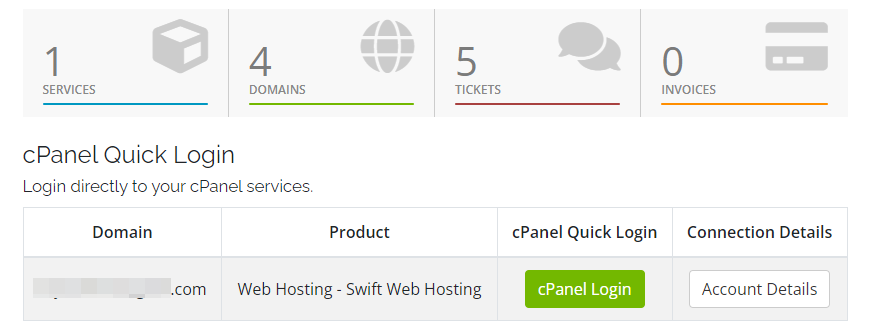
เมื่อคุณเข้าไปใน cPanel แล้ว ให้ไปที่ส่วน ฐานข้อมูล แล้วคลิกที่ phpMyAdmin
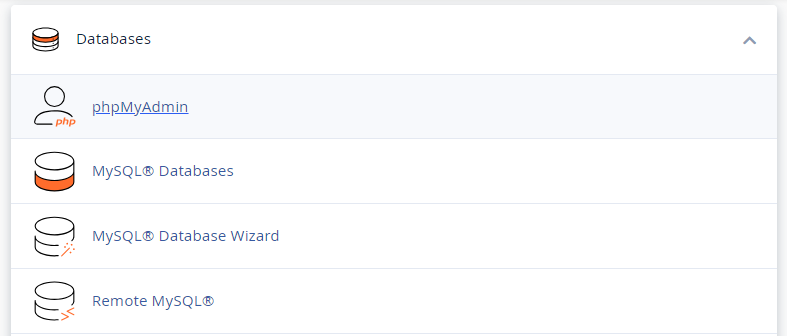
นี่คือโปรแกรมที่ช่วยให้คุณจัดการฐานข้อมูล WordPress ทั้งหมดของคุณ คุณยังสามารถใช้เพื่อดาวน์โหลดข้อมูลของคุณได้
ขั้นตอนที่ 2: ค้นหาฐานข้อมูลของคุณ
เมื่อคุณเข้าไปใน phpMyAdmin แล้ว ให้เลือกแท็บ ฐานข้อมูล นี่จะแสดงรายการฐานข้อมูลทั้งหมดในบัญชีของคุณ
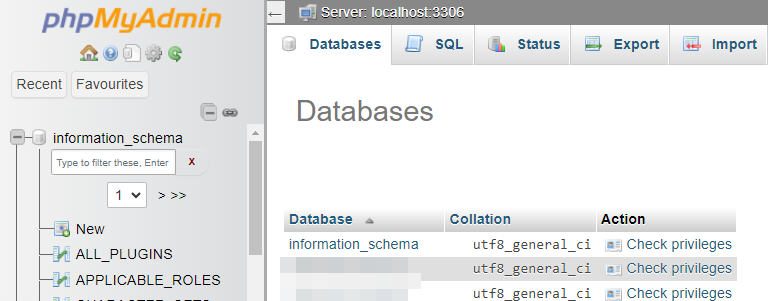
เพียงเลือกฐานข้อมูลที่คุณต้องการดาวน์โหลด ณ จุดนี้ รายการตารางจะปรากฏขึ้น คุณจะเห็นตารางสำหรับความคิดเห็น โพสต์ การจัดหมวดหมู่ และอื่นๆ
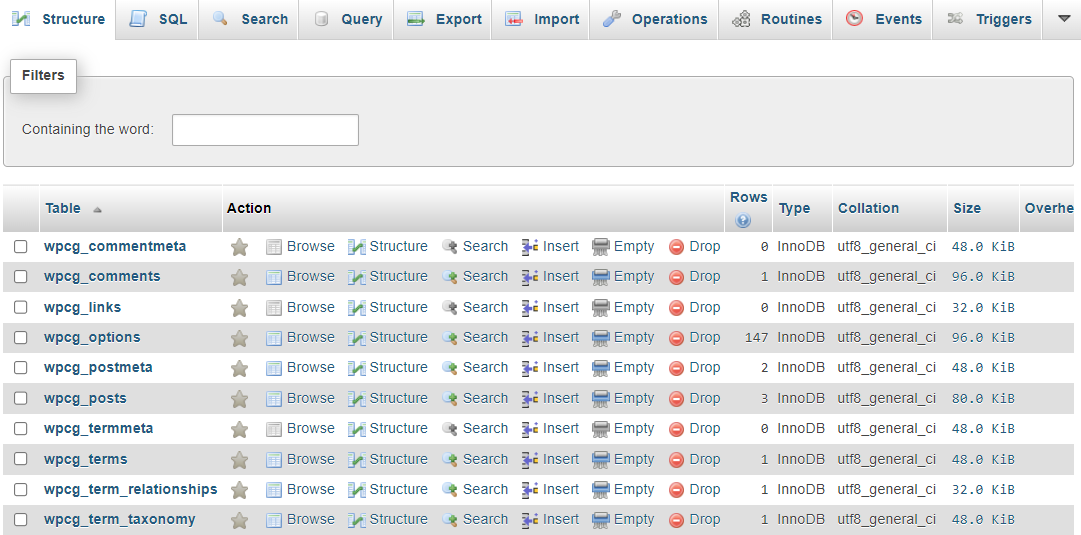
ตอนนี้ เลือกตารางที่คุณต้องการบันทึก หากคุณต้องการทำสำเนาทุกอย่าง ให้คลิกที่ Check all
ขั้นตอนที่ 3: ส่งออกฐานข้อมูลของคุณ
ตอนนี้คุณรู้แล้วว่าฐานข้อมูลและตารางใดที่คุณต้องการดาวน์โหลด คุณสามารถไปที่แท็บ ส่งออก ได้
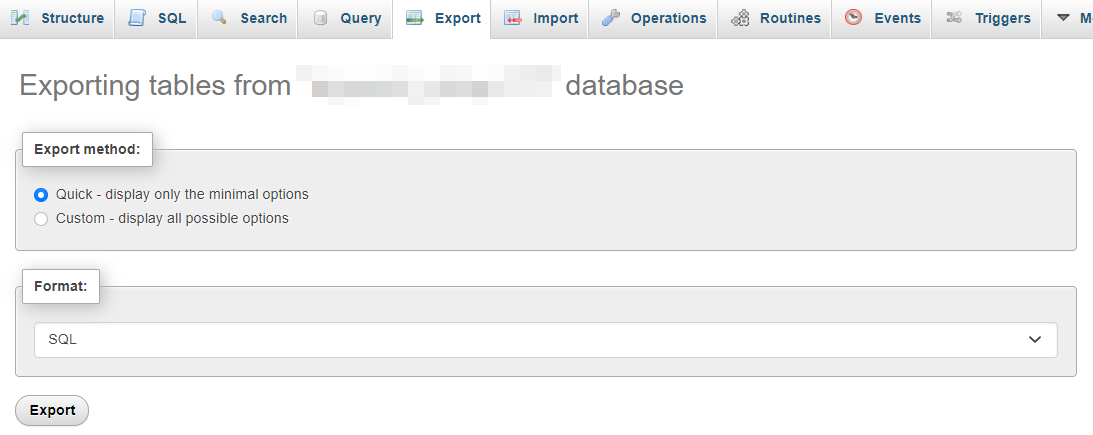
อย่างที่คุณเห็น คุณมีสองตัวเลือกในการส่งออกฐานข้อมูลของคุณ: ด่วน หรือ กำหนดเอง ตัวเลือกที่สองช่วยให้คุณควบคุมข้อมูลที่คุณต้องการส่งออกได้มากขึ้น
ตัวอย่างเช่น คุณสามารถยกเลิกการเลือกตารางใดๆ ที่คุณไม่ต้องการบันทึกได้
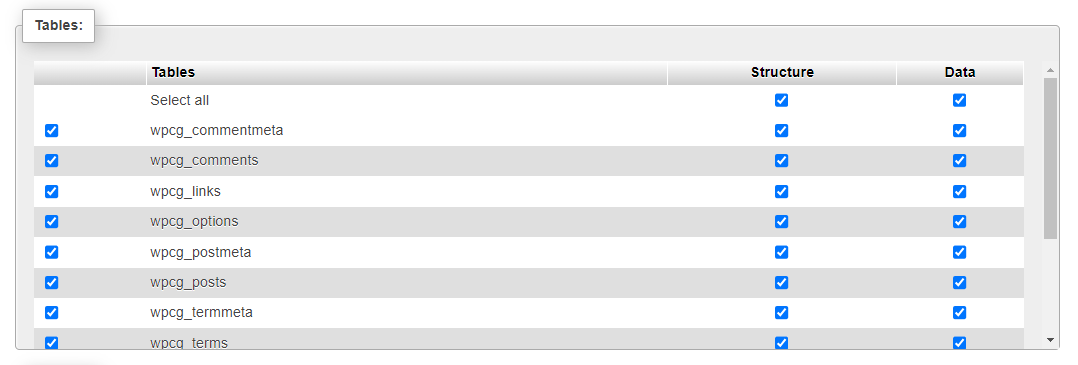
ในส่วน เอาต์พุต คุณจะพบตัวเลือก บันทึกเอาต์พุตไปยังไฟล์ ตรวจสอบให้แน่ใจว่าได้เลือกไว้ และสำหรับ Character set of file ให้เลือก utf-8
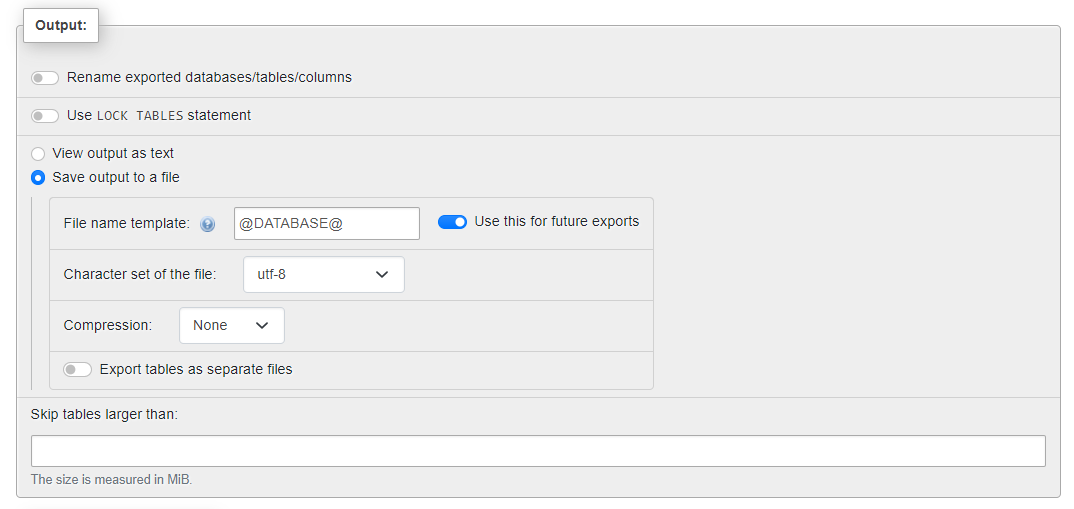
สำหรับการบีบอัด คุณสามารถเลือกตัวเลือก zipped หรือ gzipped ได้ มีการตั้งค่าอื่นๆ ที่คุณสามารถกำหนดค่าได้ในหน้านี้ แต่คุณไม่จำเป็นต้องเปลี่ยนแปลงการตั้งค่าใดๆ

หากคุณเลือกใช้วิธี ด่วน ก็ไม่จำเป็นต้องกังวลเกี่ยวกับการตั้งค่า เพียงตรวจสอบให้แน่ใจว่าตั้งค่ารูปแบบเป็น SQL
เมื่อคุณพร้อมแล้ว ให้คลิกปุ่ม ส่งออก ฐานข้อมูลจะดาวน์โหลดลงคอมพิวเตอร์ของคุณ สิ่งสำคัญคือคุณต้องบันทึกไว้ในตำแหน่งที่ปลอดภัย เช่น แพลตฟอร์มคลาวด์
วิธีคืนค่าการสำรองฐานข้อมูล WordPress ของคุณ
เมื่อคุณมีการสำรองฐานข้อมูล WordPress คุณสามารถกู้คืนข้อมูลของคุณได้ในกรณีที่เกิดการละเมิดความปลอดภัยหรือเซิร์ฟเวอร์ทำงานผิดปกติ
ในส่วนนี้ เราจะแสดงวิธีคืนค่าฐานข้อมูล WordPress ของคุณอย่างง่ายดายผ่าน Jetpack VaultPress Backup เราจะดูวิธีคืนค่าการสำรองข้อมูลด้วยตนเองด้วย
1. การกู้คืนด้วยการสำรองข้อมูล Jetpack VaultPress
การกู้คืนข้อมูลสำรอง WordPress ผ่าน VaultPress Backup เป็นเรื่องง่าย
หากต้องการเข้าถึงสำเนาไซต์ของคุณ เพียงคลิก ดูข้อมูลสำรองในระบบคลาวด์ บนหน้า VaultPress Backup ของคุณ
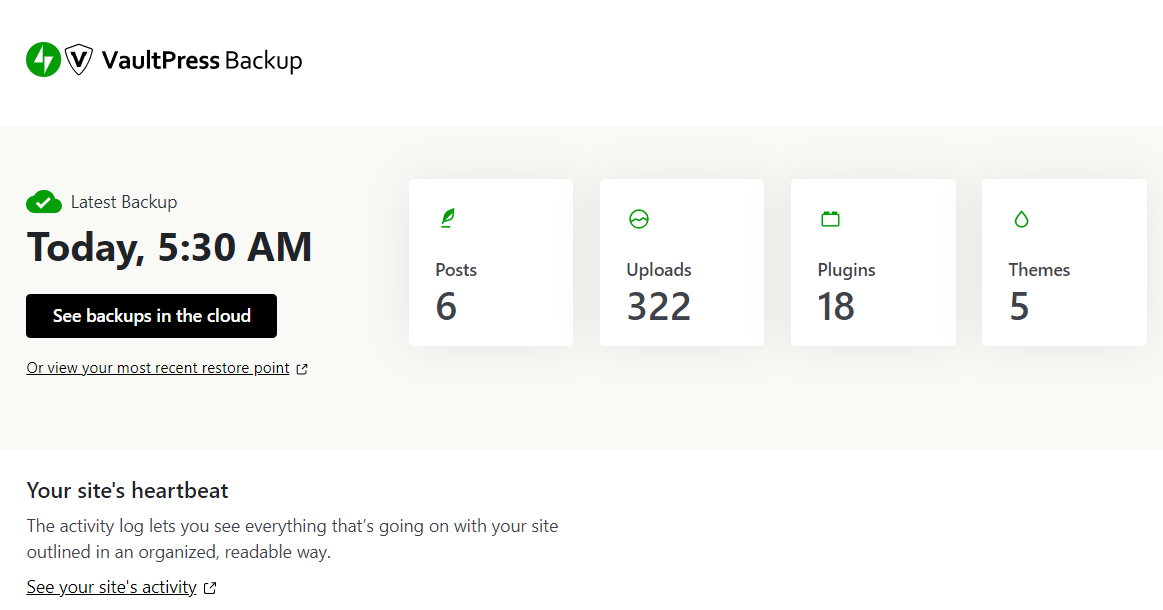
สิ่งนี้จะนำคุณไปยังที่เก็บข้อมูลบนคลาวด์ของ Jetpack ซึ่งคุณสามารถดูข้อมูลสำรองทั้งหมดของไซต์ WordPress ของคุณได้
จากนั้นค้นหาเวอร์ชันที่คุณต้องการเรียกคืนและคลิกที่ Restore จะเป็นการเปิดหน้าต่างที่คุณสามารถยกเลิกการเลือกช่องสำหรับรายการที่คุณไม่ต้องการกู้คืนได้
ตัวอย่างเช่น หากคุณเพียงต้องการกู้คืนฐานข้อมูล คุณก็เพียงแค่เลือกช่องสำหรับ ฐานข้อมูลไซต์ (SQL) ไว้แล้วยกเลิกการเลือกอย่างอื่นทั้งหมด
ในที่สุดคลิกที่ ยืนยันการคืนค่า คุณจะเห็นข้อความยืนยันเมื่อกู้คืนข้อมูลสำรองแล้ว
แค่นั้นแหละ! อย่างที่คุณเห็น กระบวนการนี้รวดเร็วและง่ายดายมาก
2. การคืนค่าการสำรองฐานข้อมูลด้วยตนเอง
หากคุณสำรองข้อมูลฐานข้อมูล WordPress ด้วยตนเอง คุณจะต้องกู้คืนด้วยตนเองด้วย
อีกครั้ง ในการดำเนินการนี้ คุณจะต้องลงชื่อเข้าใช้แผงควบคุมในบัญชีเว็บโฮสติ้งของคุณ และเปิด phpMyAdmin จากนั้นคลิกที่แท็บ ฐานข้อมูล และเลือกฐานข้อมูลที่คุณต้องการนำเข้าข้อมูลสำรองของคุณ (ดังที่แสดงไว้ก่อนหน้า)
หลังจากนั้นไปที่แท็บ นำเข้า แล้วคลิกที่ปุ่ม เลือกไฟล์
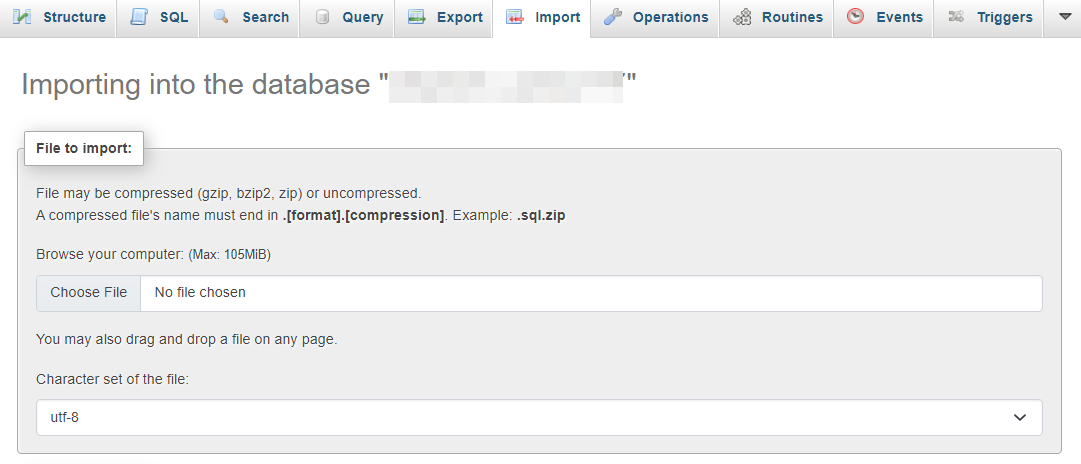
เลือกไฟล์ฐานข้อมูล WordPress ที่คุณดาวน์โหลดผ่าน phpMyAdmin (ดังแสดงในส่วนก่อนหน้า) คุณไม่จำเป็นต้องเปลี่ยนการตั้งค่าใดๆ ที่นี่ คุณสามารถปล่อยทุกอย่างไว้เหมือนเดิมได้
สุดท้ายให้กดปุ่ม นำเข้า กระบวนการนี้อาจใช้เวลาสักครู่ ขึ้นอยู่กับขนาดของฐานข้อมูลของคุณ คุณจะเห็นข้อความแสดงความสำเร็จเมื่อดำเนินการเสร็จสิ้น
สรุปแนวทางปฏิบัติที่ดีที่สุดในการสำรองฐานข้อมูล
ตอนนี้คุณรู้วิธีคืนค่าไซต์ WordPress จากการสำรองฐานข้อมูลแล้ว (และวิธีการสำรองข้อมูลนั้น) เรามาหารือเกี่ยวกับแนวทางปฏิบัติที่ดีที่สุดกัน
ทำการสำรองข้อมูลเป็นประจำและควรทำแบบเรียลไทม์
ก่อนอื่น คุณจะต้องตรวจสอบให้แน่ใจว่าคุณได้ทำการสำรองข้อมูลเป็นประจำ นี่เป็นสิ่งสำคัญอย่างยิ่งหากคุณเพิ่มเนื้อหาใหม่ลงในเว็บไซต์ WordPress ของคุณอย่างต่อเนื่อง เช่น โพสต์และผลิตภัณฑ์ และหากคุณมีผู้ใช้ใหม่ที่สร้างบัญชีทุกวัน
ตามหลักการแล้ว คุณจะต้องการสำรองฐานข้อมูล WordPress แบบเรียลไทม์ ด้วยวิธีนี้ การเปลี่ยนแปลงใหม่จะได้รับการบันทึกทันที และคุณไม่ต้องกังวลกับการสูญเสียข้อมูลล่าสุดหรืองานในแต่ละวัน
จัดเก็บข้อมูลสำรองของคุณนอกไซต์ (บนเซิร์ฟเวอร์แยกต่างหาก)
สิ่งสำคัญเท่าเทียมกันคือคุณต้องจัดเก็บข้อมูลสำรองไว้ในตำแหน่งนอกสถานที่ ซึ่งหมายความว่าจัดเก็บไว้ในสถานที่ภายนอกเซิร์ฟเวอร์ที่ไซต์ของคุณโฮสต์อยู่
ด้วยวิธีนี้ หากเกิดปัญหากับเซิร์ฟเวอร์ คุณจะไม่สูญเสียข้อมูลสำรองของคุณ เป็นความคิดที่ดีที่จะจัดเก็บข้อมูลสำรองฐานข้อมูล WordPress ไว้ในหลายๆ ตำแหน่งเพื่อความปลอดภัย
คุณสามารถบันทึกสำเนาลงในคอมพิวเตอร์ของคุณได้ แต่หากเกิดอะไรขึ้นกับอุปกรณ์ของคุณ คุณก็อาจสูญเสียสำเนานั้นได้เช่นกัน ด้วยเหตุนี้ จึงเป็นความคิดที่ดีที่จะเก็บสำเนาฐานข้อมูลของคุณอีกชุดไว้ในที่จัดเก็บข้อมูลระยะไกล แพลตฟอร์มออนไลน์เช่น Google Cloud Storage และ Google Drive เป็นตัวเลือกยอดนิยม

เก็บสำเนาสำรองของคุณที่ซ้ำซ้อน
คุณอาจถูกล่อลวงให้ลบข้อมูลสำรองก่อนหน้าของฐานข้อมูลของคุณ วิธีนี้สามารถช่วยคุณล้างพื้นที่และทำให้ฐานข้อมูลของคุณสะอาด แต่คุณอาจต้องใช้การสำรองข้อมูลเก่าเหล่านี้ในอนาคต
ตัวอย่างเช่น คุณอาจตัดสินใจคืนค่าการตั้งค่าปลั๊กอินบางอย่างที่คุณใช้ในอดีต คุณอาจต้องดึงข้อมูลบางอย่างเกี่ยวกับผู้ใช้ที่ไม่มีบัญชีบนไซต์ WordPress ของคุณอีกต่อไป
ดังนั้น คุณอาจต้องการพิจารณาเก็บสำเนาการสำรองข้อมูลของคุณไว้สำรอง ในกรณีที่คุณต้องการดึงข้อมูลที่ไม่มีอยู่บนไซต์ของคุณอีกต่อไป เพื่อให้สิ่งต่าง ๆ ง่ายขึ้นเล็กน้อย คุณสามารถจัดระเบียบการสำรองข้อมูลเหล่านี้ลงในโฟลเดอร์ที่มีป้ายกำกับตามเดือนและปี
มีแผนฟื้นฟูสำรองไว้แล้ว
สุดท้ายนี้ คุณจะต้องแน่ใจว่าคุณมีแผนการฟื้นฟูที่มั่นคงในกรณีที่มีสิ่งผิดปกติเกิดขึ้น ด้วยวิธีนี้ คุณสามารถลดการหยุดทำงานและความเสียหายอื่นๆ ต่อไซต์ของคุณได้
ตามหลักการแล้ว คุณควรจะสามารถกู้คืนการสำรองฐานข้อมูล WordPress ของคุณได้ในไม่กี่คลิก ตัวอย่างเช่น Jetpack VaultPress Backup นำเสนอการกู้คืนในคลิกเดียว ดังนั้นคุณจึงไม่ต้องดำเนินการทั้งหมดด้วยตนเอง ซึ่งหมายความว่าคุณสามารถทำให้ไซต์ของคุณกลับมาทำงานได้อีกครั้งในเวลาไม่นาน
คำถามที่พบบ่อย
เราได้พยายามครอบคลุมทุกสิ่งที่คุณจำเป็นต้องรู้เกี่ยวกับการสำรองฐานข้อมูล WordPress แต่คุณอาจยังมีข้อสงสัยเกี่ยวกับกระบวนการนี้
การสำรองฐานข้อมูล WordPress คืออะไร?
การสำรองฐานข้อมูล WordPress เป็นเพียงสำเนาของข้อมูลบนเว็บไซต์ของคุณ เมื่อคุณใช้ WordPress ข้อมูลนี้จะถูกจัดเก็บโดยใช้ MySQL หรือ MariaDB ฐานข้อมูล WordPress ของคุณประกอบด้วยโพสต์ เพจ หมวดหมู่ ผลิตภัณฑ์ ผู้ใช้ ความคิดเห็น การตั้งค่าปลั๊กอิน และอื่นๆ
เหตุใดฉันจึงต้องสำรองฐานข้อมูล WordPress ของฉัน?
แฮกเกอร์อาจพยายามใช้ประโยชน์จากช่องโหว่ในซอฟต์แวร์ WordPress ปลั๊กอิน หรือธีมเพื่อเข้าถึงฐานข้อมูลของคุณ พวกเขาอาจขโมย จัดการ หรือลบข้อมูลของคุณ
นอกจากนี้ เซิร์ฟเวอร์ของคุณอาจประสบปัญหาทางเทคนิค ซึ่งอาจลบข้อมูลสำคัญบนเว็บไซต์ WordPress ของคุณได้ มันอาจถูกลบเนื่องจากข้อผิดพลาดของมนุษย์
หากคุณมีการสำรองฐานข้อมูล WordPress คุณสามารถกู้คืนข้อมูลของคุณได้อย่างง่ายดายและลดเวลาหยุดทำงานให้เหลือน้อยที่สุด
ฉันควรสำรองฐานข้อมูล WordPress บ่อยแค่ไหน?
คุณอาจเลือกที่จะสำรองข้อมูลรายวัน รายสัปดาห์ หรือรายเดือน หากคุณมีไซต์ขนาดใหญ่ เปิดร้านอีคอมเมิร์ซ หรือเพิ่มเนื้อหาหรือผู้ใช้ใหม่อย่างต่อเนื่อง คุณจะต้องสำรองข้อมูลฐานข้อมูล WordPress ในแบบเรียลไทม์
ด้วย Jetpack VaultPress Backup ทุกการเปลี่ยนแปลงที่คุณทำกับไซต์ของคุณจะถูกสำรองข้อมูลโดยอัตโนมัติ ด้วยวิธีนี้ คุณจะไม่ต้องกังวลกับการสูญเสียการอัปเดตล่าสุดในไซต์ของคุณ
วิธีที่ดีที่สุดในการสำรองข้อมูลฐานข้อมูล WordPress ของฉันคืออะไร?
ขึ้นอยู่กับความชอบส่วนบุคคลและความเชี่ยวชาญทางเทคนิคของคุณ หากคุณต้องการควบคุมข้อมูลของคุณมากขึ้น คุณอาจต้องการสำรองข้อมูลฐานข้อมูลด้วยตนเอง
หากคุณต้องการกระบวนการสำรองข้อมูลอัตโนมัติ หรือต้องการสำรองข้อมูลแบบเรียลไทม์ ตัวเลือกที่ดีที่สุดคือการใช้ปลั๊กอิน WordPress เช่น VaultPress Backup
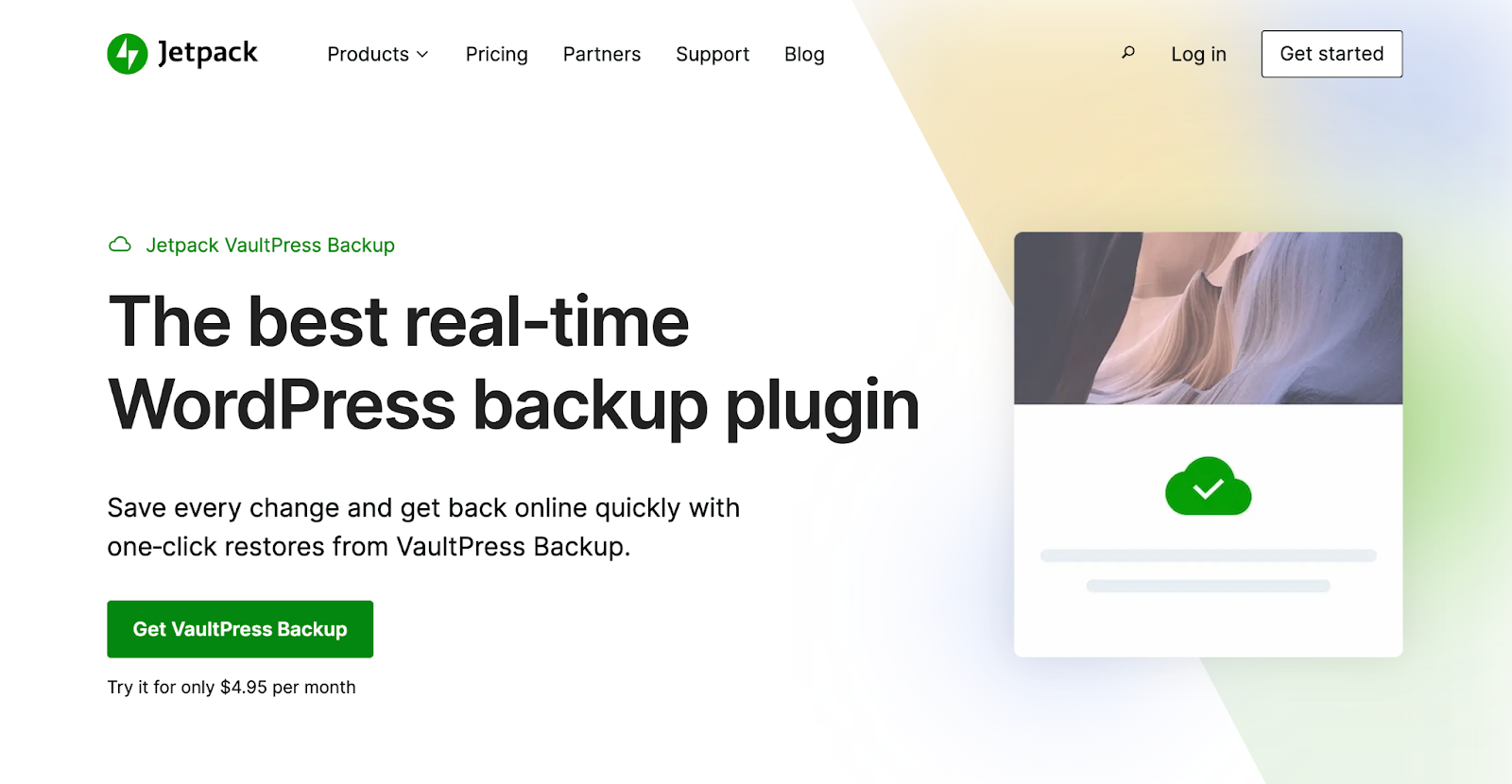
ตัวเลือกการจัดเก็บข้อมูลที่ดีที่สุดสำหรับการสำรองข้อมูล WordPress ของฉันคืออะไร?
สิ่งสำคัญคือคุณต้องจัดเก็บข้อมูลสำรอง WordPress ไว้ในตำแหน่งนอกสถานที่ ซึ่งหมายความว่าในสถานที่อื่นที่ไม่ใช่เซิร์ฟเวอร์ของคุณ ด้วยวิธีนี้ หากเกิดปัญหากับเซิร์ฟเวอร์ คุณจะไม่เสี่ยงที่จะสูญเสียข้อมูลสำรองพร้อมกับไซต์ของคุณ
เพื่อความปลอดภัย คุณจะต้องเลือกใช้ตำแหน่งคลาวด์ที่ปลอดภัย Jetpack VaultPress Backup มีคุณสมบัตินี้ในตัว ดังนั้นคุณจึงไม่ต้องกังวลกับการค้นหาที่จัดเก็บข้อมูลสำหรับการสำรองข้อมูลของคุณ
ฉันจะคืนค่าสำเนาสำรองของฐานข้อมูล WordPress ของฉันได้อย่างไร
หากคุณใช้ Jetpack VaultPress Backup คุณสามารถคืนค่าการสำรองฐานข้อมูลของคุณได้อย่างง่ายดายด้วยการคลิกเพียงไม่กี่ครั้ง ในขณะเดียวกัน หากคุณสำรองฐานข้อมูลด้วยตนเอง คุณจะต้องนำเข้าฐานข้อมูลดังกล่าวไปยังไซต์ของคุณผ่าน phpMyAdmin
ฉันจะมั่นใจได้อย่างไรว่าไซต์ WordPress ของฉันได้รับการสำรองและป้องกันอย่างสม่ำเสมอ?
หากคุณต้องการให้แน่ใจว่าคุณมีข้อมูลสำรองของเว็บไซต์ล่าสุดที่จะกู้คืน คุณจะต้องเลือกใช้การสำรองข้อมูลอัตโนมัติ ด้วยวิธีนี้ คุณจะไม่ต้องตั้งการเตือนส่วนตัวหรือดำเนินการด้วยตนเอง
ด้วยชุด Jetpack Security คุณจะได้รับการสำรองข้อมูลบนคลาวด์อัตโนมัติและการกู้คืนไม่จำกัด แต่เป็นมากกว่าปลั๊กอินสำรอง WordPress แต่ยังสแกนไซต์ของคุณเพื่อหามัลแวร์แบบเรียลไทม์และแจ้งเตือนคุณทันทีเมื่อพบปัญหาใด ๆ เพื่อให้คุณสามารถแก้ไขได้ก่อนที่จะสายเกินไป
VaultPress Backup: การสำรองข้อมูลบนคลาวด์แบบเรียลไทม์สำหรับไซต์ WordPress
ฐานข้อมูล WordPress ของคุณประกอบด้วยโพสต์ เพจ รายละเอียดผู้ใช้ และข้อมูลสำคัญอื่นๆ หากแฮกเกอร์จัดการเพื่อเข้าถึงฐานข้อมูลนี้ พวกเขาสามารถลบเนื้อหาของคุณและขโมยข้อมูลที่ละเอียดอ่อนได้ ดังนั้น คุณจะต้องแน่ใจว่าคุณได้สำรองฐานข้อมูล WordPress ของคุณเป็นประจำ
คุณสามารถทำได้โดยใช้หนึ่งในปลั๊กอินสำรองข้อมูล WordPress อันดับต้นๆ — Jetpack VaultPress Backup เครื่องมือนี้จะสร้างจุดคืนค่าโดยอัตโนมัติทุกครั้งที่คุณทำการเปลี่ยนแปลงใหม่กับไซต์ของคุณ หรือคุณสามารถสำรองและกู้คืนฐานข้อมูล WordPress ของคุณผ่าน phpMyAdmin ได้ แต่กระบวนการนี้อาจใช้เวลานานและไม่น่าเชื่อถือเล็กน้อย
โซลูชันการสำรองข้อมูลอัตโนมัติ เช่น Jetpack VaultPress Backup สามารถช่วยให้แน่ใจว่าคุณมีข้อมูลสำรองไซต์ล่าสุดที่จะกู้คืนอยู่เสมอหากมีข้อผิดพลาดเกิดขึ้น! ไม่น่าแปลกใจเลยว่าทำไมเว็บไซต์ WordPress จำนวนมากถึงได้รับความไว้วางใจ
เริ่มต้นใช้งานการสำรองข้อมูล Jetpack VaultPress
